Den kreative behandling af madvarer er en kunstform i sig selv. Især imponerende er det, når man iscenesætter forskellige pastatyperi tiltalende arrangementer. I denne tutorial lærer du, hvordan du elegant integrerer „PenneRigate“ og andre pasta i dine billeder med Photoshop– hvad enten det er med enkeltpasta eller allerede grupperede pastastykker. De teknikker, der præsenteres her, hjælper dig ikke kun med kreativ billedbehandling, men også med at udvikle dine færdigheder i Photoshop.
Vigtigste erkendelser
- Du kan bruge pasta enten som enkeltbilleder eller i grupper.
- Valg og maskering af nudlerne sker effektivt med tryllestaven.
- Farvekorrektioner og kontraster er afgørende for en appetitlig præsentation.
Trin-for-trin vejledning
For at skabe din egen pasta-bue, skal du følge denne strukturerede vejledning.
Valg og placering af enkeltpasta
For at inkludere en enkeltpasta i dit billede, skal du først åbne filen med de enkelte nudler.
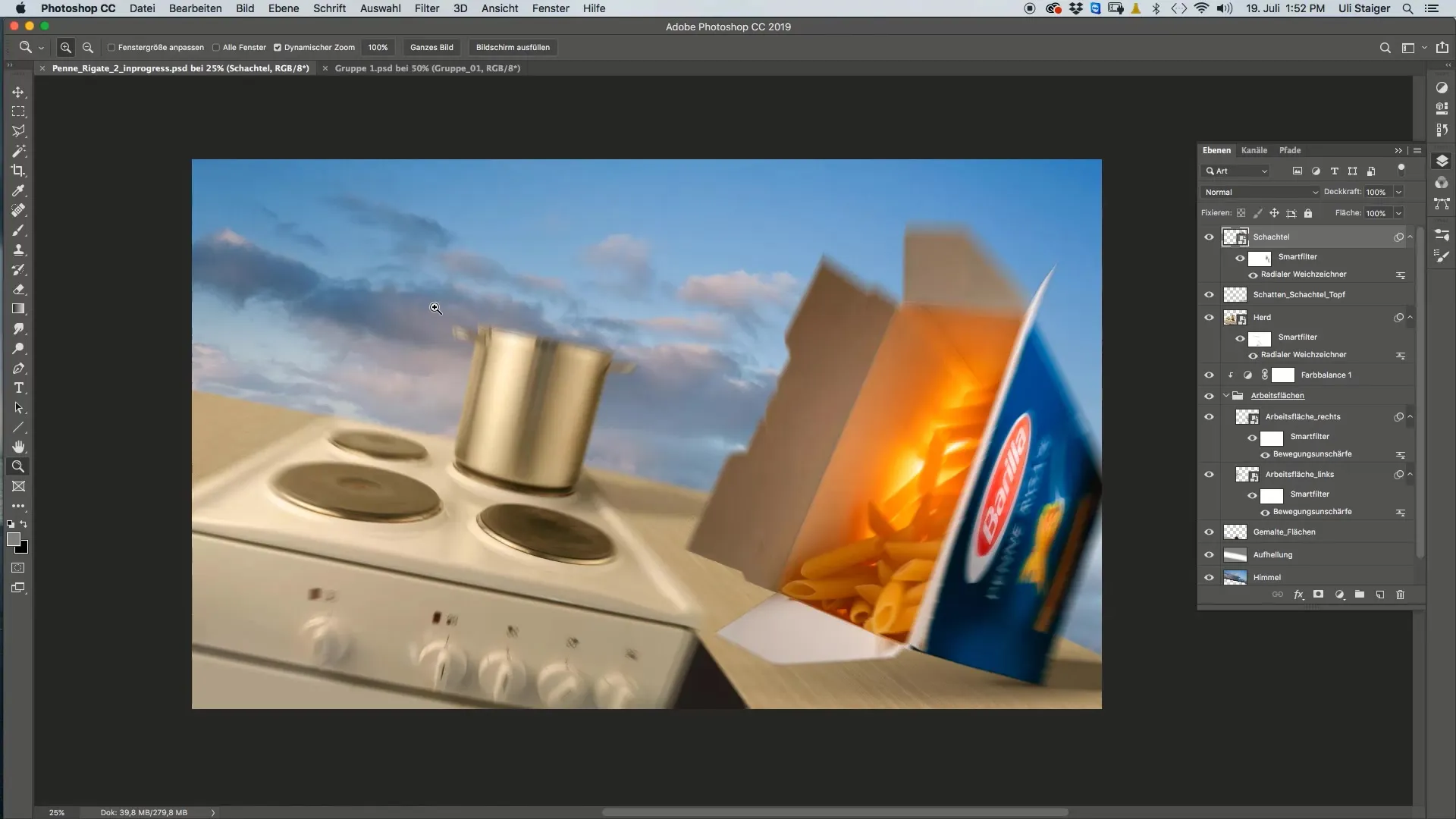
Her finder du de forskellige nudler, der er fotograferet mod en sort baggrund. Disse optagelser er vigtige for at præsentere nudlerne klart og uden forstyrrende baggrunde.
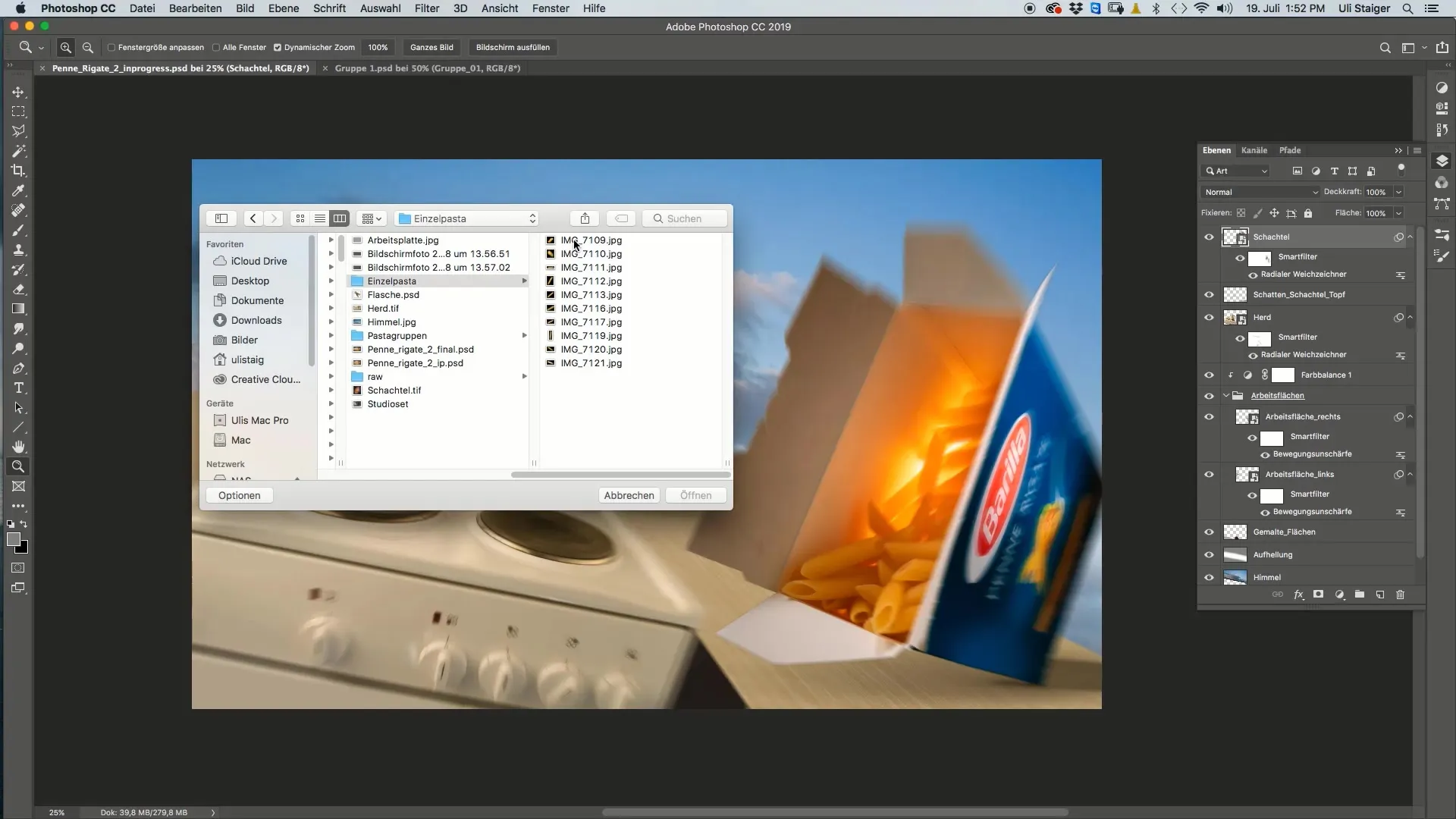
Til valget af nudlerne fungerer tryllestaven fremragende. Indstil tolerance til en højere værdi for at muliggøre et præcist valg.
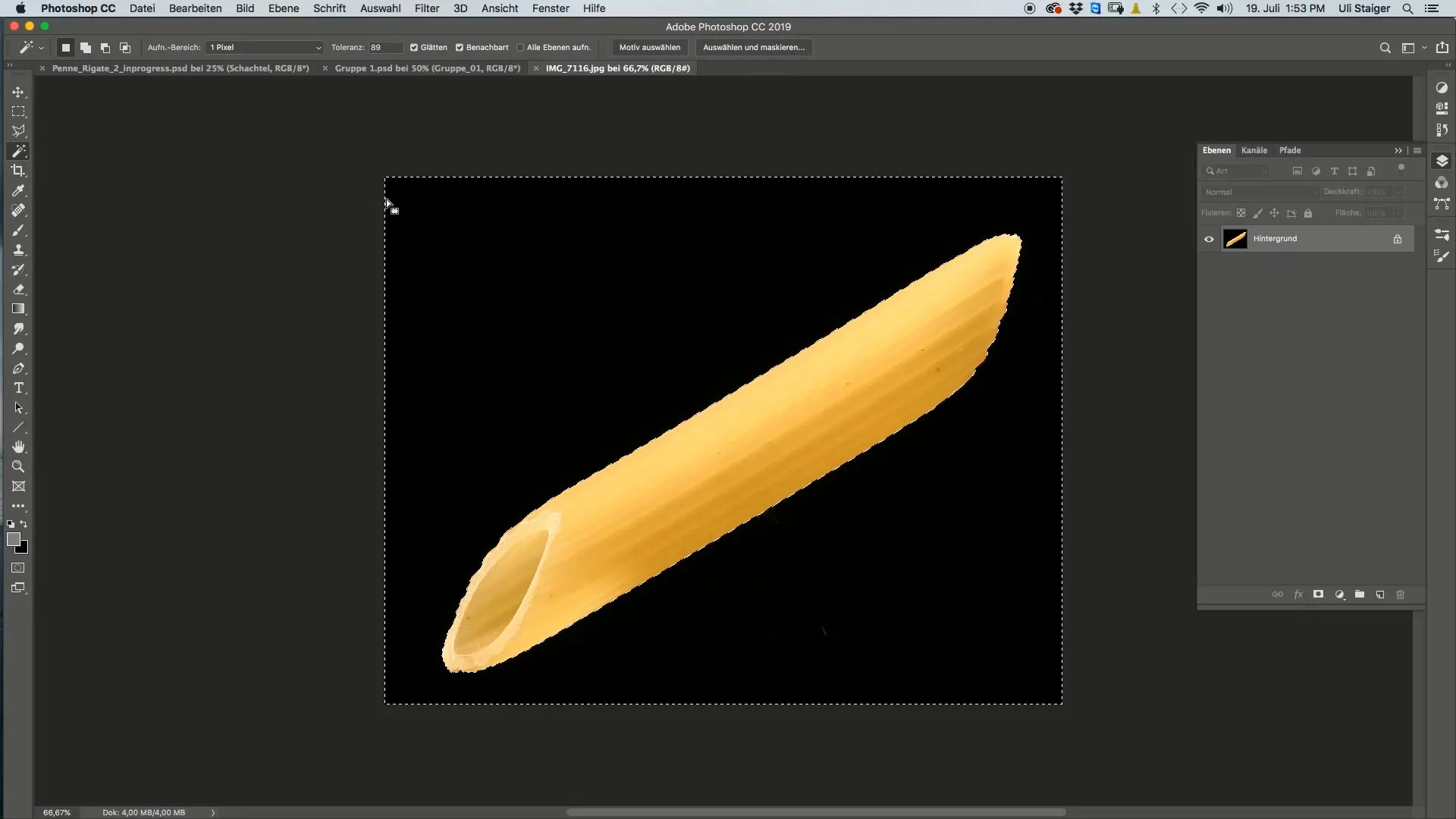
Når du har truffet et valg, skal du oprette en lagmaske. Sørg for, at masken er korrekt oprettet for at opnå et optimalt resultat.
Hvis du ser en kant omkring pastaen, kan du bare fjerne den ved at bruge funktionen „maskering af valg“. Her flytter du kanterne og indstiller en blød kant for at opnå et realistisk udseende.
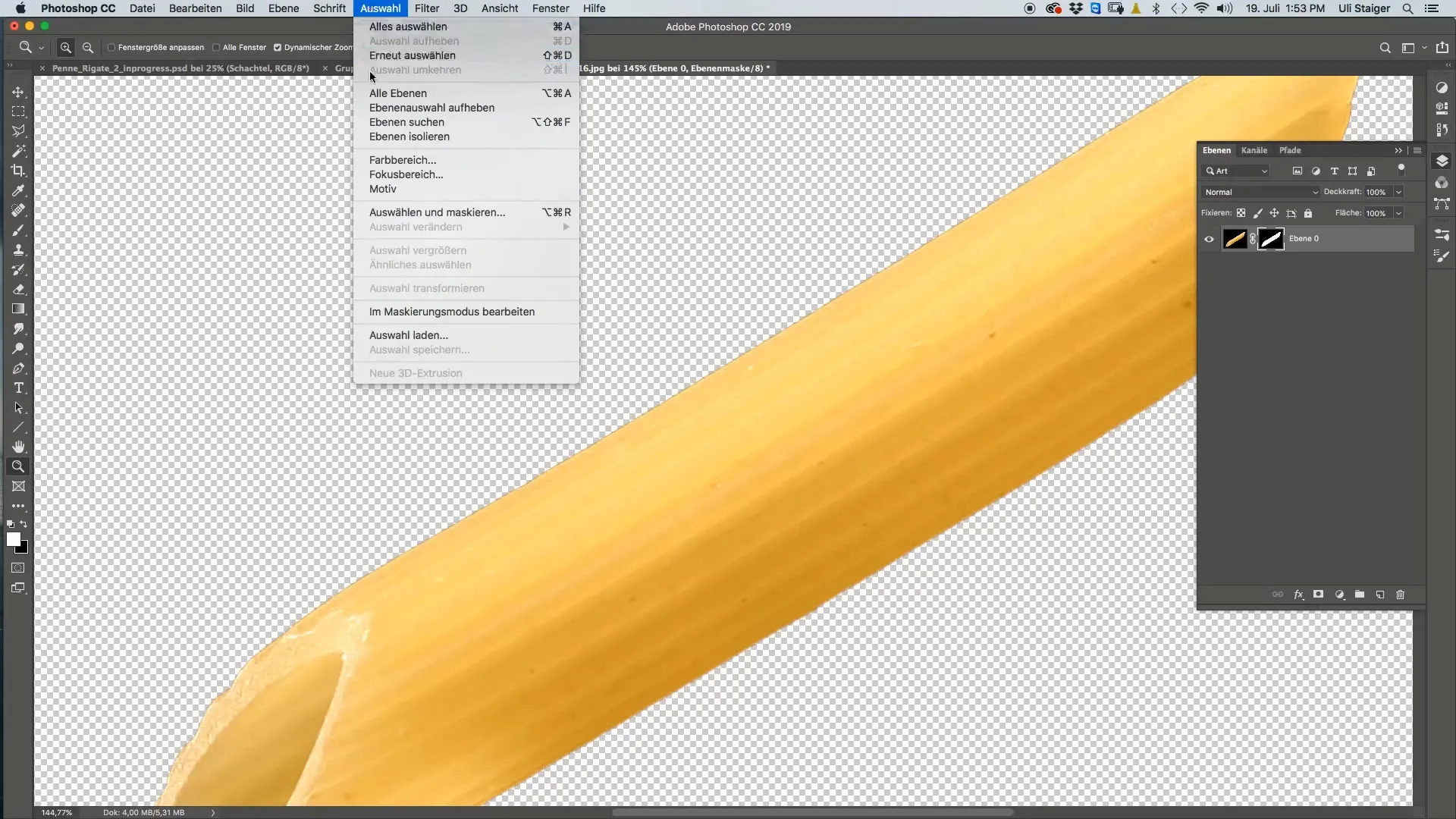
Placering af nudler i dit hovedbillede
Når nudlerne er valgt og redigeret, skal du trække dem ind i dit hovedbillede, der bærer titlen „Penne Rigate“. Sørg for, at pasta-strukturen forbliver øverst i lagrækkefølgen.
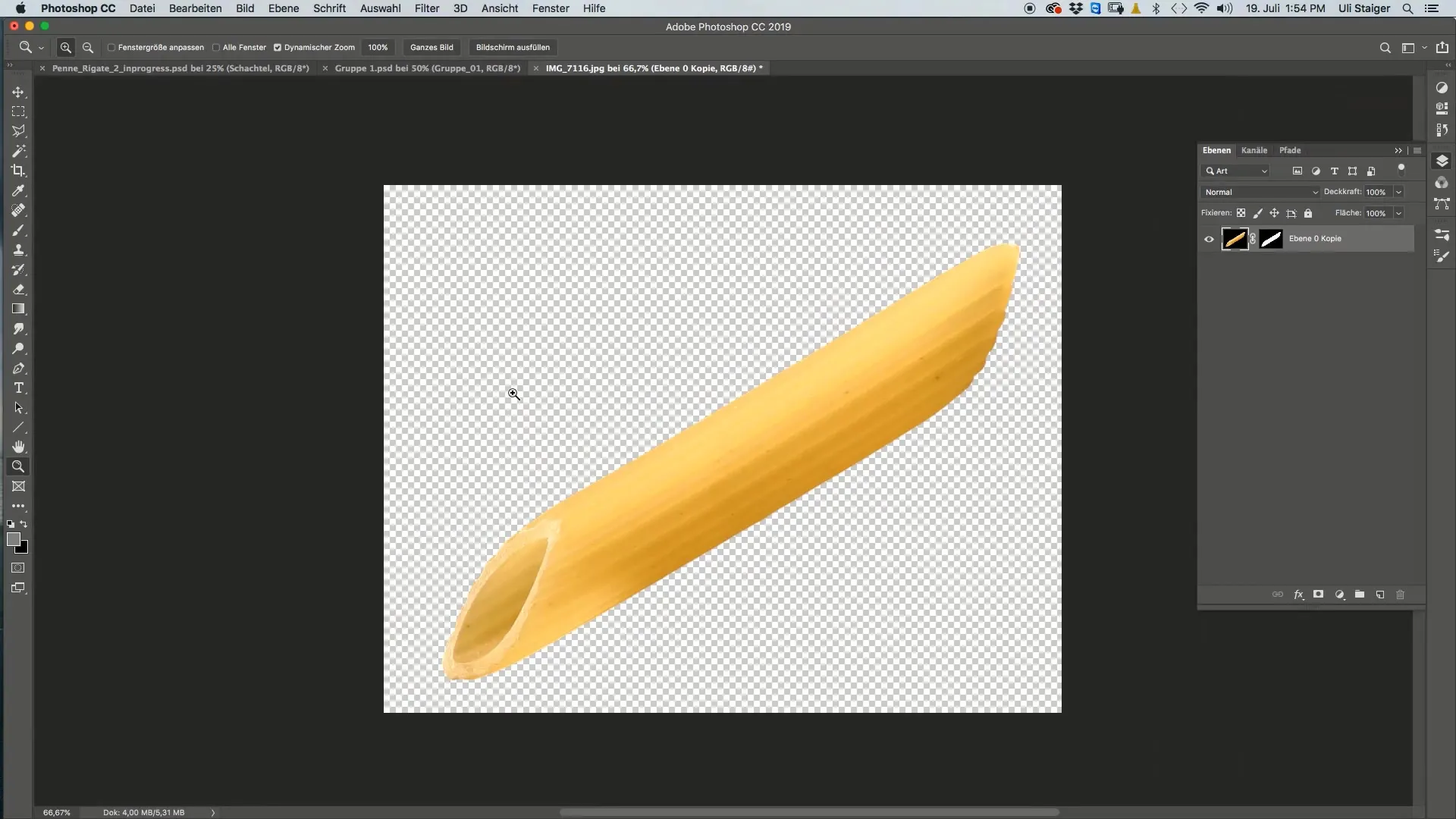
Det kan være, at størrelsen på nudlerne ikke er optimal i starten. Med transformationsfunktionen (Kommando + T) kan du justere nudlerne og ændre størrelsen for bedre at integrere dem i dit design.
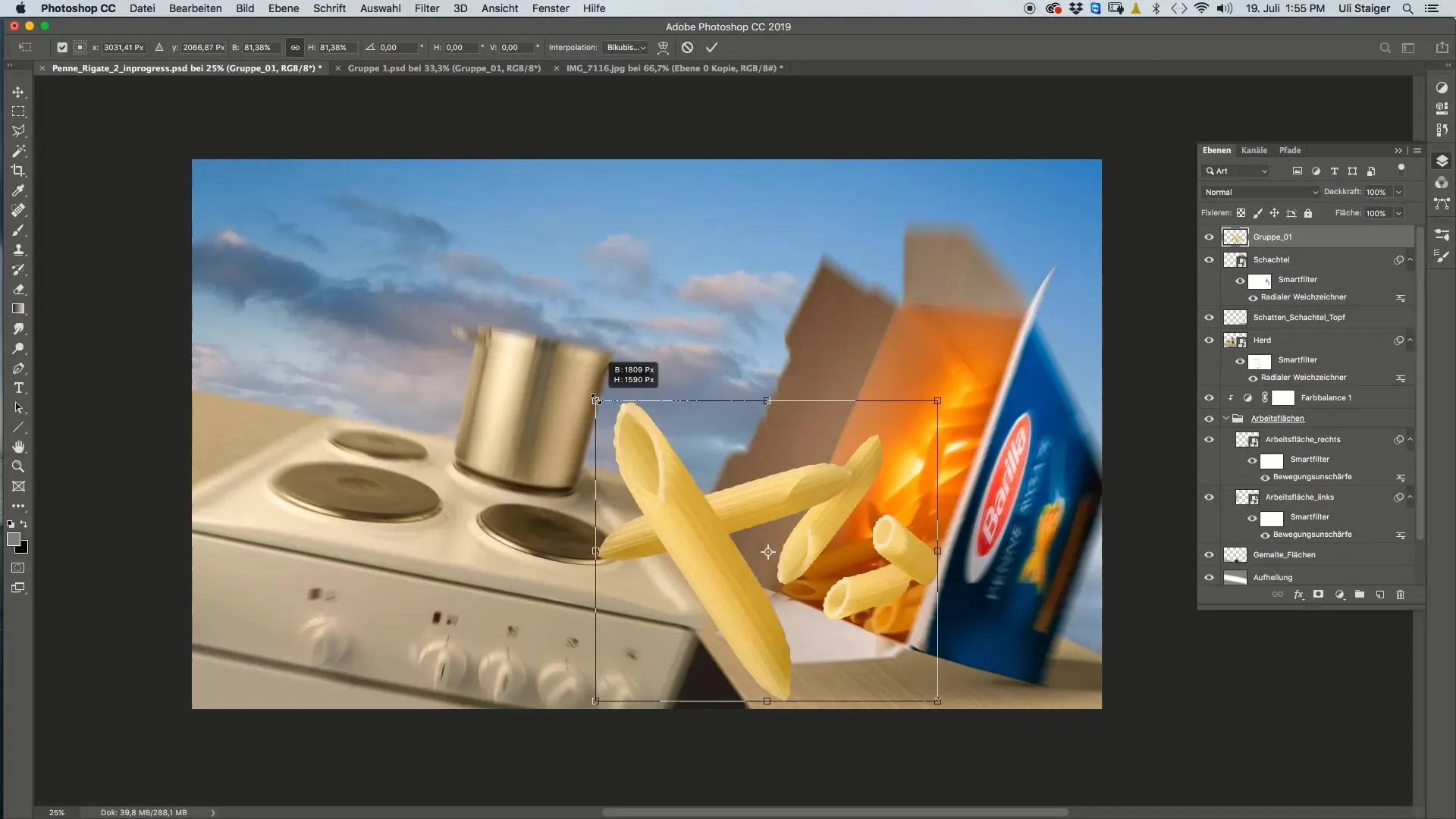
Eksperimenter med, om du vil anvende et smart objekt for at lette fremtidige justeringer. Det giver dig større fleksibilitet.
Foretag farvekorrektioner
For at gøre pastaen mere tiltalende er farvekorrektioner vigtige. Brug gradationskurven i Photoshop til at ændre både lysstyrken og farven. Begynd med RGB-standard for at justere lysstyrken på nudlerne.
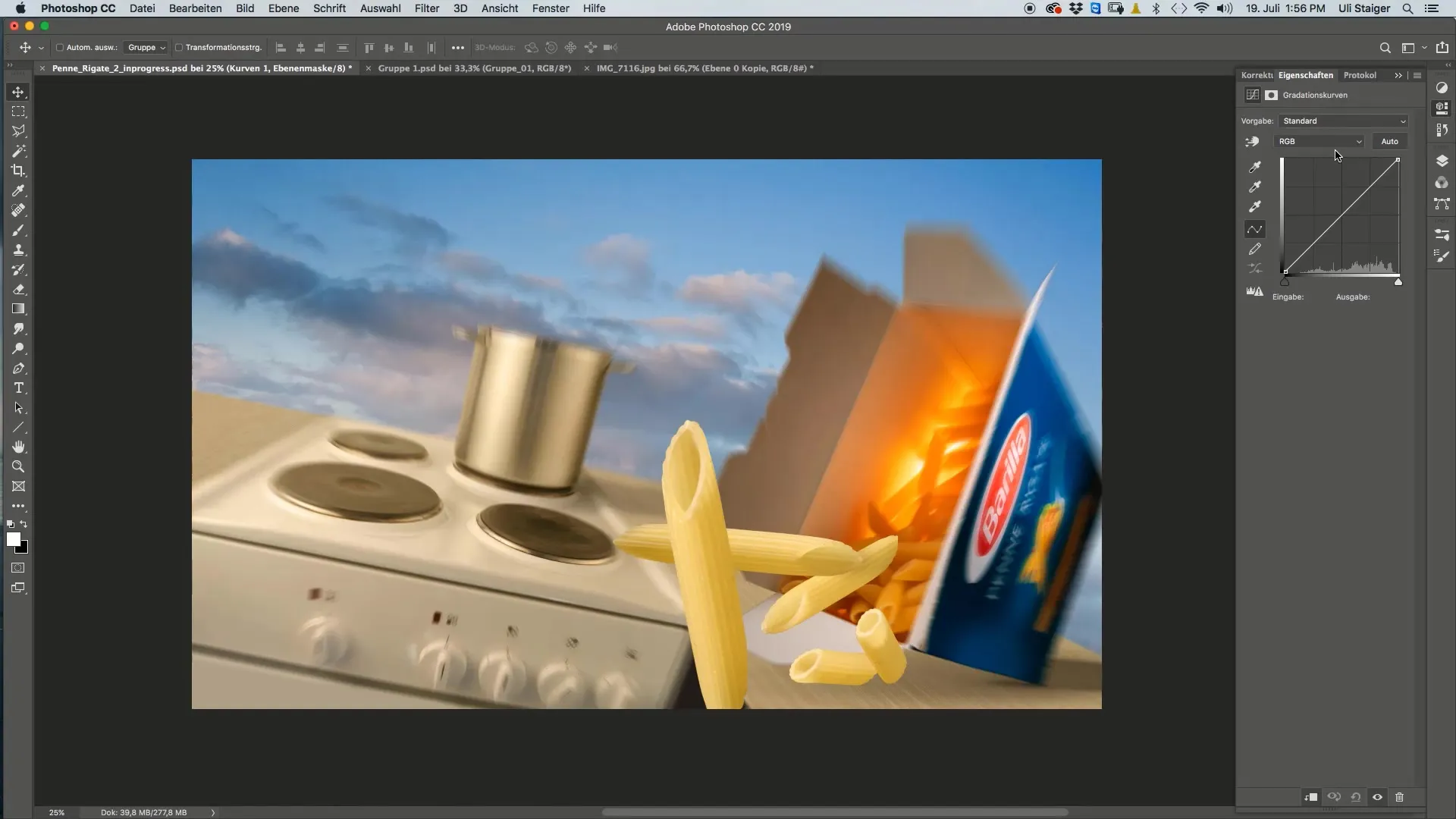
Så kan du skifte til rødrummet og justere kurven for at give nudlerne en appetitlig farve.
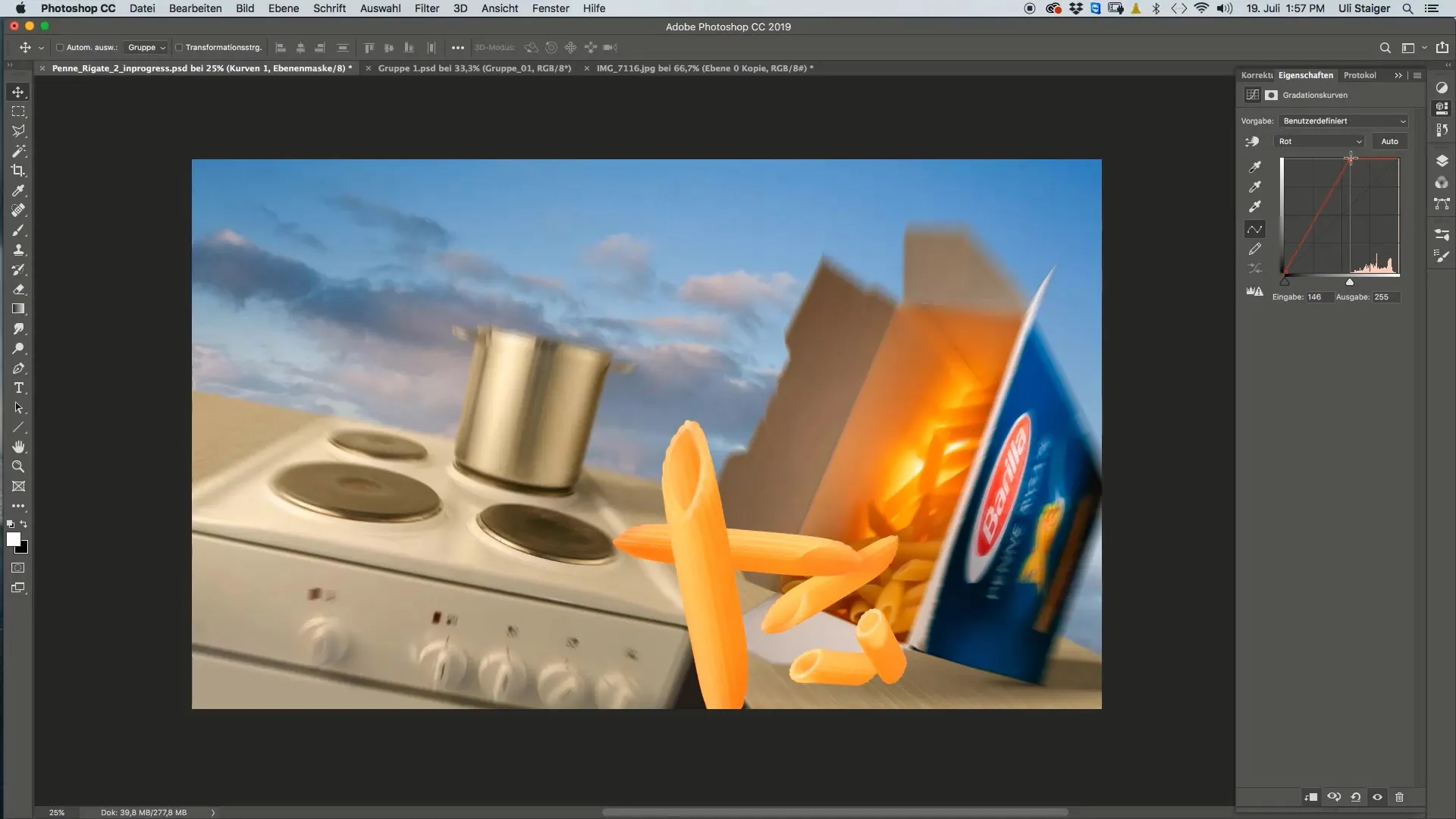
Hvis farven er for dominerende, eller billedet ser for lyst ud, skal du gå tilbage til RGB-kanalen og justere lysstyrken, indtil du er tilfreds med resultatet.
Tilføj flere nudler og fuldfør billedet
Når du har indsat den første nudel med succes, kan du arbejde med flere nudler i dit billede. Følg de samme trin og eksperimenter med forskellige pastagrupper for at skabe et harmonisk helhedsindtryk.
Resumé - Pasta-design i Photoshop: Sådan bringer du Penne Rigate ind i billedet
I denne vejledning har du lært de grundlæggende skridt til at integrere forskellige nudler i dine billeder. Fra valg til farvekorrektioner og den endelige placering – du har nu den nødvendige viden til at skabe kreative pasta-baserede designs.
FAQ
Hvordan vælger jeg nudlerne med tryllestaven?Indstil tryllestavens tolerance højt for at vælge hele nudlen præcist.
Hvorfor skal jeg arbejde med en lagmaske?Lagmasker gør det muligt for dig hurtigt at skjule uønskede områder uden at slette originalbillederne.
Hvordan kan jeg optimere pastaens farve?Brug gradationskurver til præcise justeringer af lysstyrke og farver.
Kan jeg ændre størrelsen på nudlerne efterfølgende?Ja, ved hjælp af transformationsfunktionen (Kommando + T) kan du justere nudlerne når som helst.


